Как найти неактивные и устаревшие учетные записи пользователей в Active Directory?
С ежедневным увеличением количества сетей Active Directory наверняка будет заполнена пользователями и большим количеством сетевых ресурсов. В сети существует множество пользователей, которые постоянно получают доступ к сетевым ресурсам и используют их в соответствии с их разрешениями, которые были определены ИТ-администраторами. Управление правами доступа различных групп пользователей в сети очень важно, поскольку оно помогает предотвратить любые утечки в системе безопасности.
Поскольку данные становятся все более и более ценными, сетевые администраторы должны убедиться, что были предприняты необходимые действия для обеспечения безопасности ваших данных в любое время. Одним из способов кражи данных часто являются неактивные учетные записи, которые бездействуют в Active Directory. Одна из худших вещей в этом состоит в том, что они обычно не обнаруживаются, и поэтому вы не знаете, как данные были обнародованы. Вот почему очень важно иметь программное обеспечение для управления доступом, которое предлагает такие функции, чтобы вы всегда могли удалить учетные записи, которые некоторое время лежали бездействующими и больше не нужны.
Программы для Windows, мобильные приложения, игры - ВСЁ БЕСПЛАТНО, в нашем закрытом телеграмм канале - Подписывайтесь:)
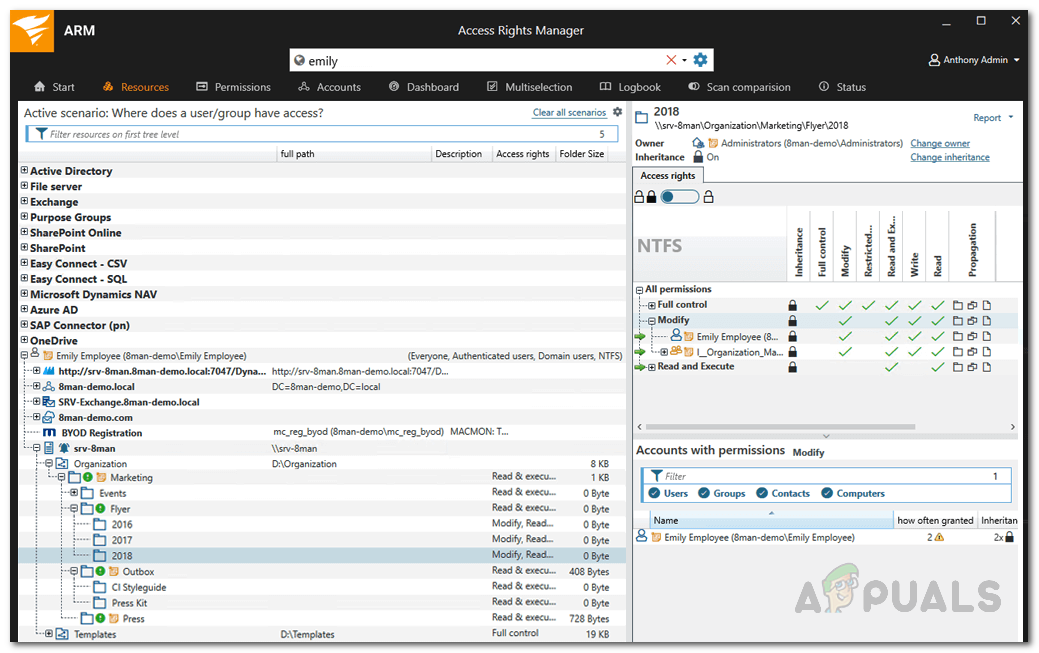 Solarwinds Access Rights Manager
Solarwinds Access Rights Manager
Если вы пренебрегаете этим и следите за нормальным управлением, ваша структура Active Directory будет беспорядочной, что в результате повлияет на производительность сети. К сожалению, большинство организаций не рассматривают использование диспетчера прав доступа, даже если это помогает по-разному. От выявления неактивных учетных записей до улучшения общей безопасности сети, ARM имеет много преимуществ. В этом руководстве мы проведем вас через процесс поиска неактивных и устаревших учетных записей пользователей, которые существуют в вашей Active Directory.
Загрузка диспетчера прав доступа Solarwinds
Наличие четкого руководства о том, кто может получить доступ и посмотреть, какие ресурсы в сети действительно выгодно. Это одна из важных особенностей диспетчера прав доступа. Без сомнения, есть много поставщиков, которые предлагают программное обеспечение для управления правами доступа, однако больше всего выделяется Solarwinds Access Rights Manager.
Solarwinds Access Rights Manager (Скачать здесь) является лидером отрасли, когда речь заходит об управлении правами доступа различных учетных записей и групп пользователей, которые есть в вашей Active Directory. Не только в AD, вы также можете управлять OneDrive и многими другими файловыми серверами с помощью Access Right Manager. Этот инструмент также отслеживает и управляет вашим файловым сервером, поэтому вы будете получать уведомления о наличии несанкционированного доступа к файловым серверам. С простым и интуитивно понятным пользовательским интерфейсом каждый новый ИТ-администратор чувствует себя как дома и может легко начать использовать программное обеспечение в полной мере.
В этом руководстве мы будем использовать диспетчер прав доступа Solarwinds, поэтому обязательно загрузите и установите программное обеспечение в вашей системе. Вы можете воспользоваться пробным периодом, если хотите сами оценить продукт. Во время установки, если вы хотите использовать существующий сервер SQL, обязательно выберите «Расширенная установка» вместо опции «Быстрая установка» по умолчанию. После того, как вы установили инструмент, вам придется настроить его, что мы покажем ниже.
Настройка диспетчера прав доступа
После установки средства Access Rights Manager в вашей системе вам придется настроить его при первом запуске. Во время настройки вам нужно будет предоставить данные Active Directory, предоставить существующую базу данных или создать новую вместе с другими деталями. Кроме этого, после мастера настройки вам придется пройти через мастер сканирования, в котором инструмент сканирует вашу Active Directory, чтобы у него были все подробности, когда вы пытаетесь его использовать.
Когда вы запускаете ARM в первый раз, вы автоматически попадете в мастер настройки, где вам придется войти в систему. Здесь укажите детали учетной записи пользователя, которая использовалась для установки инструмента для входа в систему. После этого начинается мастер настройки, с помощью которого вы будете руководствоваться. Просто следуйте инструкциям, приведенным ниже.
- Прежде всего, на вкладке Active Directory укажите учетные данные AD, которые будут использоваться сервером ARM для доступа к Active Directory.
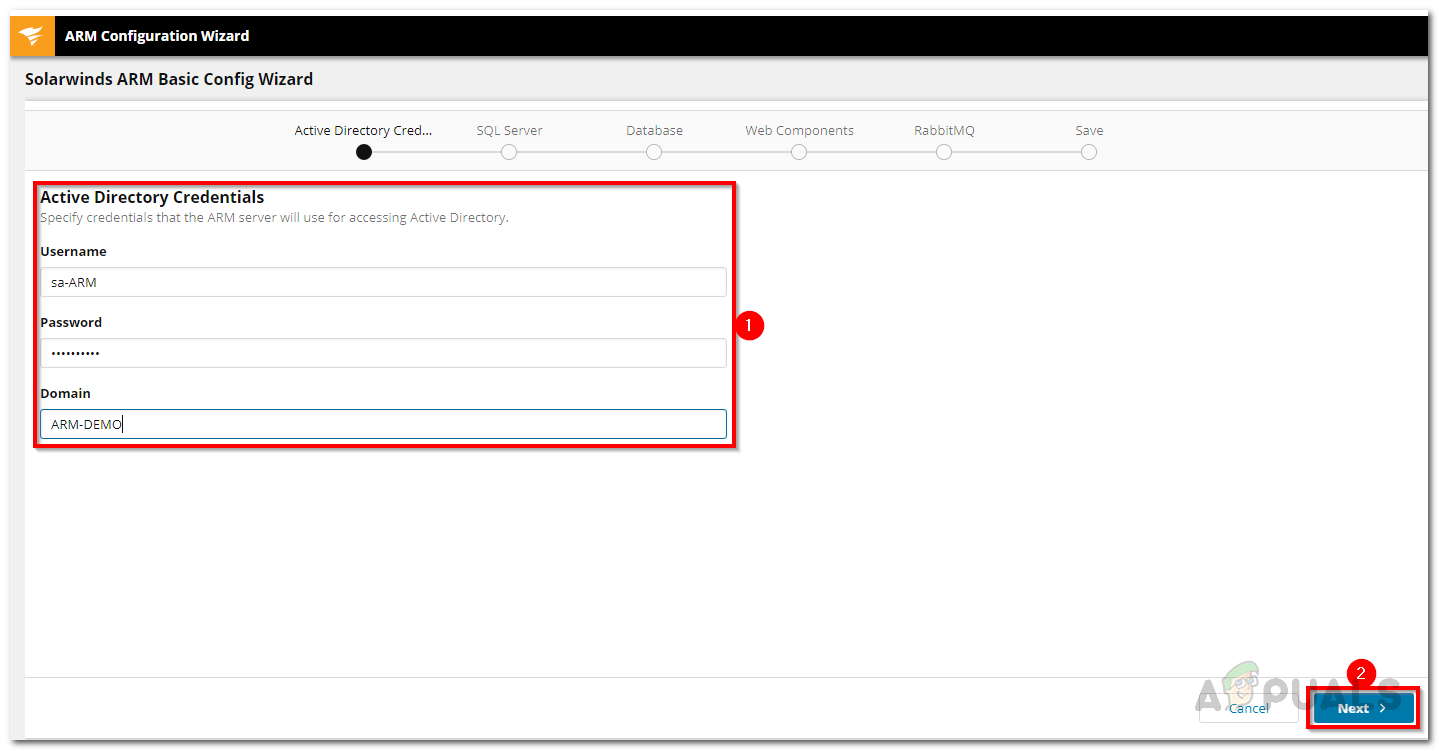 Учетные данные Active Directory
Учетные данные Active Directory - После этого укажите сведения о сервере SQL, а также выберите метод аутентификации и нажмите кнопку «Далее».
- На вкладке базы данных выберите, хотите ли вы создать новую базу данных или выберите существующую.
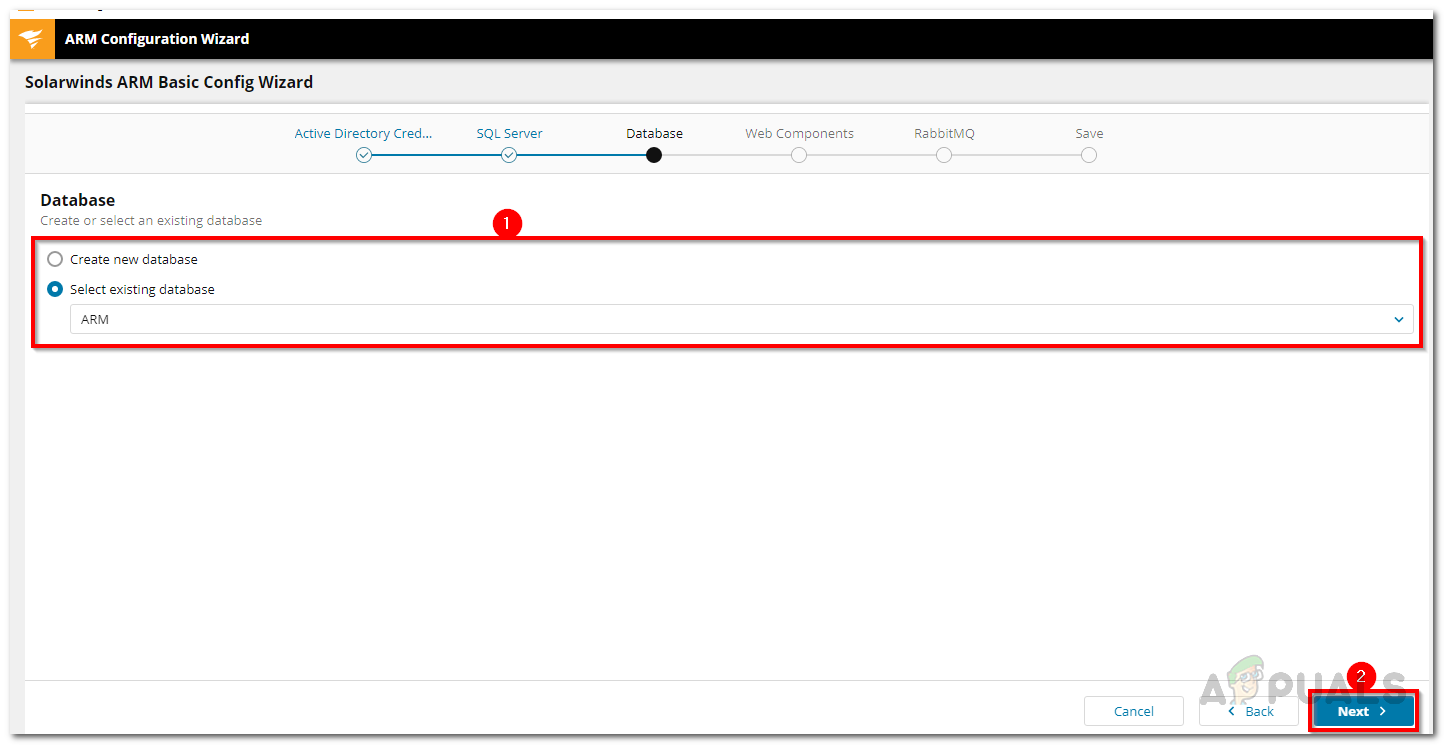 База данных ARM
База данных ARM - На странице «Веб-компоненты» вы можете изменить веб-консоль сервера ARM, на которой он будет доступен. Рекомендуется запускать компоненты на самом сервере.
- Вы можете изменить настройки RabbitMQ, если хотите, но рекомендуется использовать значения по умолчанию.
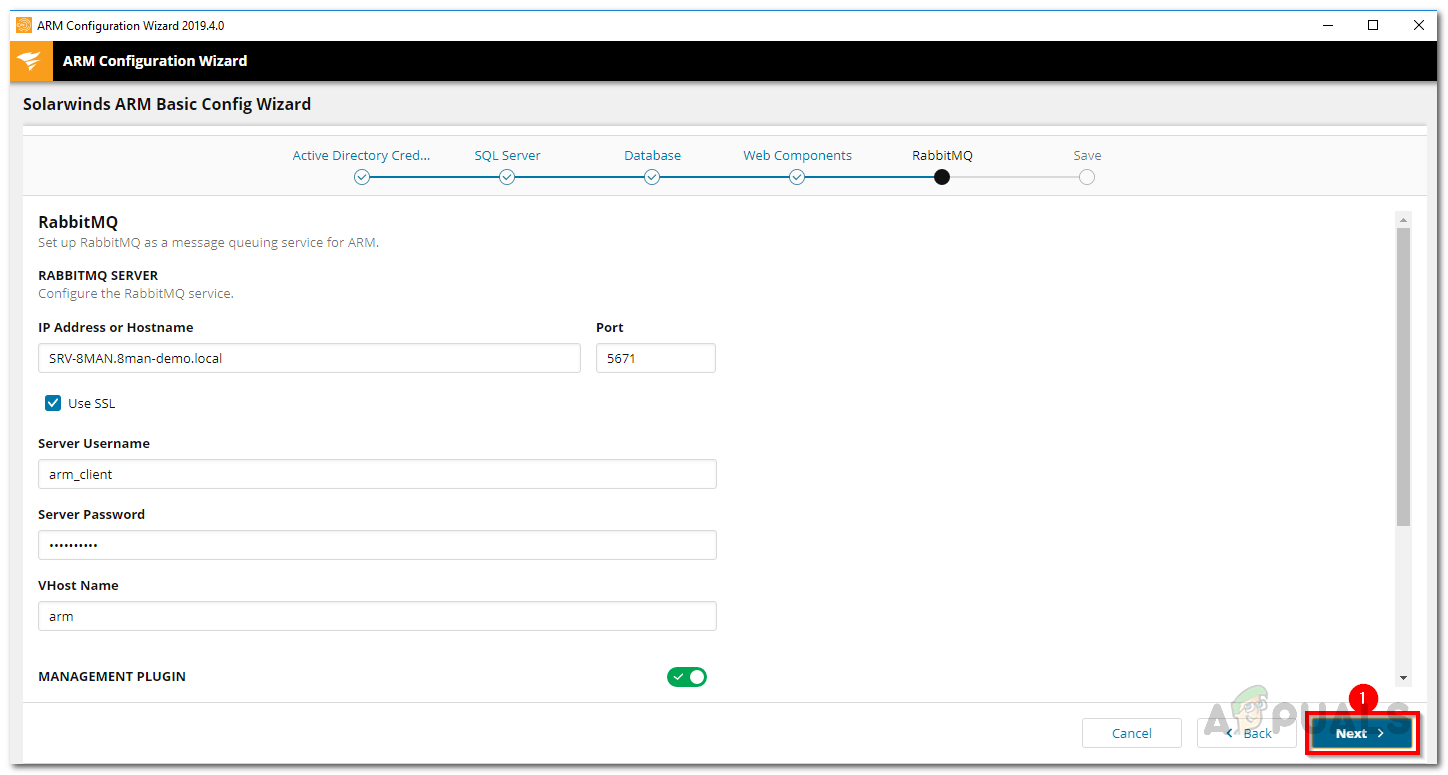 Настройки RabbitMQ
Настройки RabbitMQ - Обзор настроек будет отображаться. Перейдите в настройки и нажмите кнопку «Сохранить».
- Служба будет перезапущена, и вам будет показано сообщение «Сервер не подключен». Это нормально и нормально, так что не волнуйтесь.
- После этого должен быть запущен мастер сканирования.
- Укажите учетные данные Active Directory, которые будут использоваться для сканирования его и любого файлового сервера.
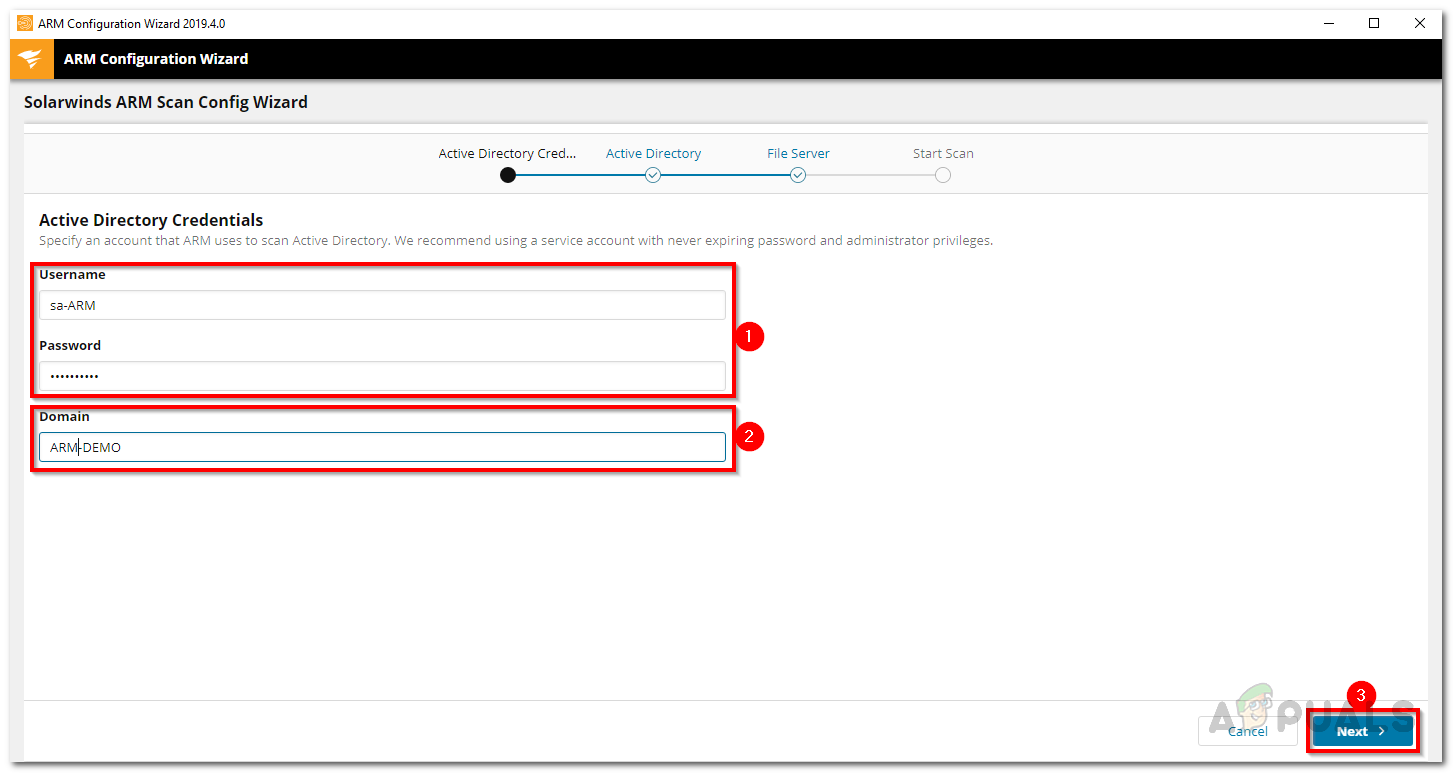 Учетные данные сканирования Active Directory
Учетные данные сканирования Active Directory - Кроме того, убедитесь, что вы выбрали домен, откуда идет учетная запись.
- Затем на вкладке выберите вкладку для сканирования и нажмите кнопку «Далее».
- Вы также можете выбрать файловый сервер для сканирования на вкладке Файловый сервер. Не выбирайте ничего, если вы не хотите это делать.
- Наконец, пройдите настройки сканирования и нажмите кнопку «Сохранить сканирование», чтобы начать сканирование.
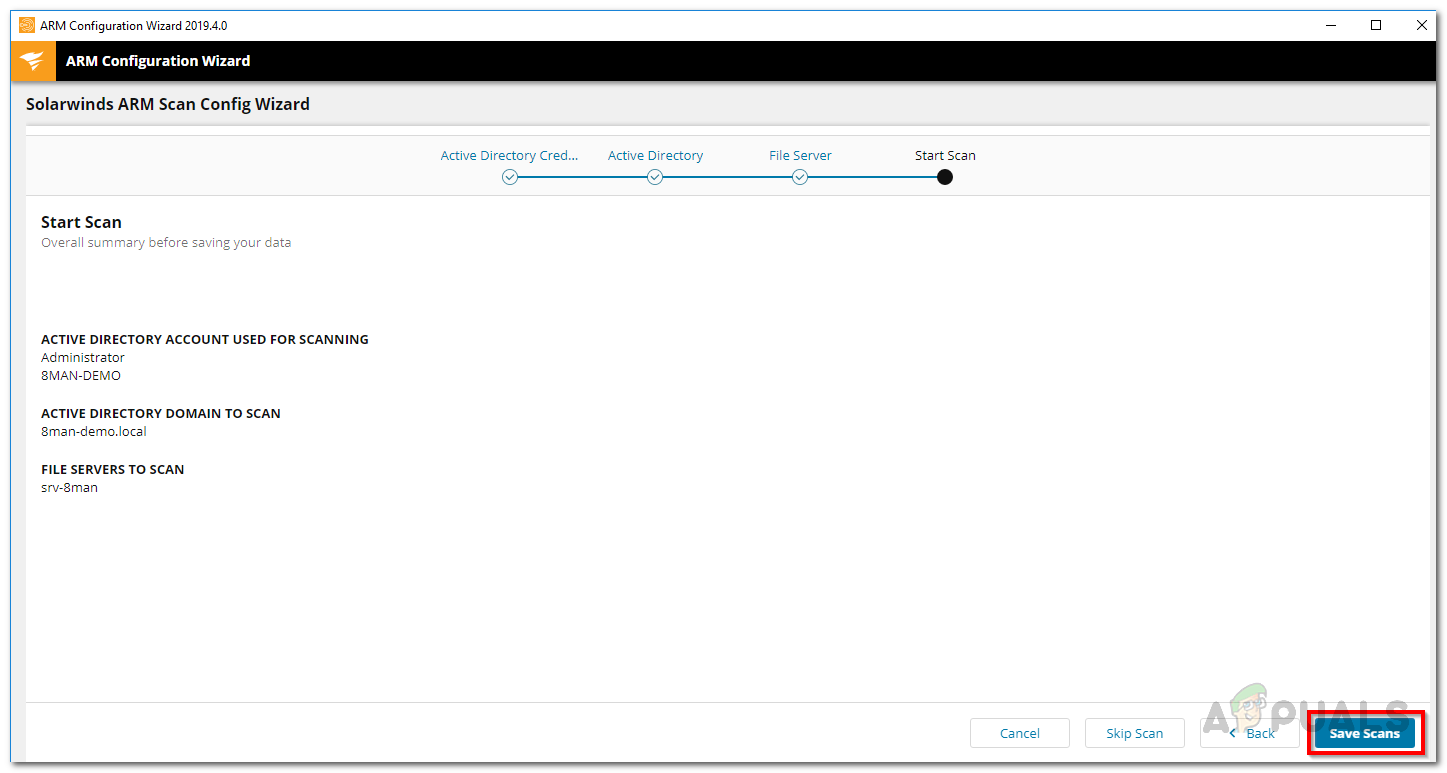 Настройки сканирования
Настройки сканирования
Поиск неактивных учетных записей в Active Directory
После запуска сервера ARM и завершения работы с мастером настройки вы готовы использовать инструмент Access Rights Manager. Теперь мы можем использовать инструмент для поиска любых неактивных аккаунтов. Эти учетные записи часто являются причиной утечки безопасности и многих других аномалий, поэтому важно, чтобы вы знали о них и могли удалять любые, если они больше не нужны. Это может быть очень легко сделано благодаря ARM. Этот метод для каждого веб-клиента, поэтому убедитесь, что вы используете веб-клиент. Если вы не знаете, как получить доступ к веб-клиенту, просто откройте мастер настройки, выполнив поиск, и перейдите на сервер. Он покажет вам URL и другие связанные вещи. Вот как найти неактивные аккаунты:
- Прежде всего, перейдите в раздел «Анализ» и нажмите «Панель мониторинга оценки рисков».
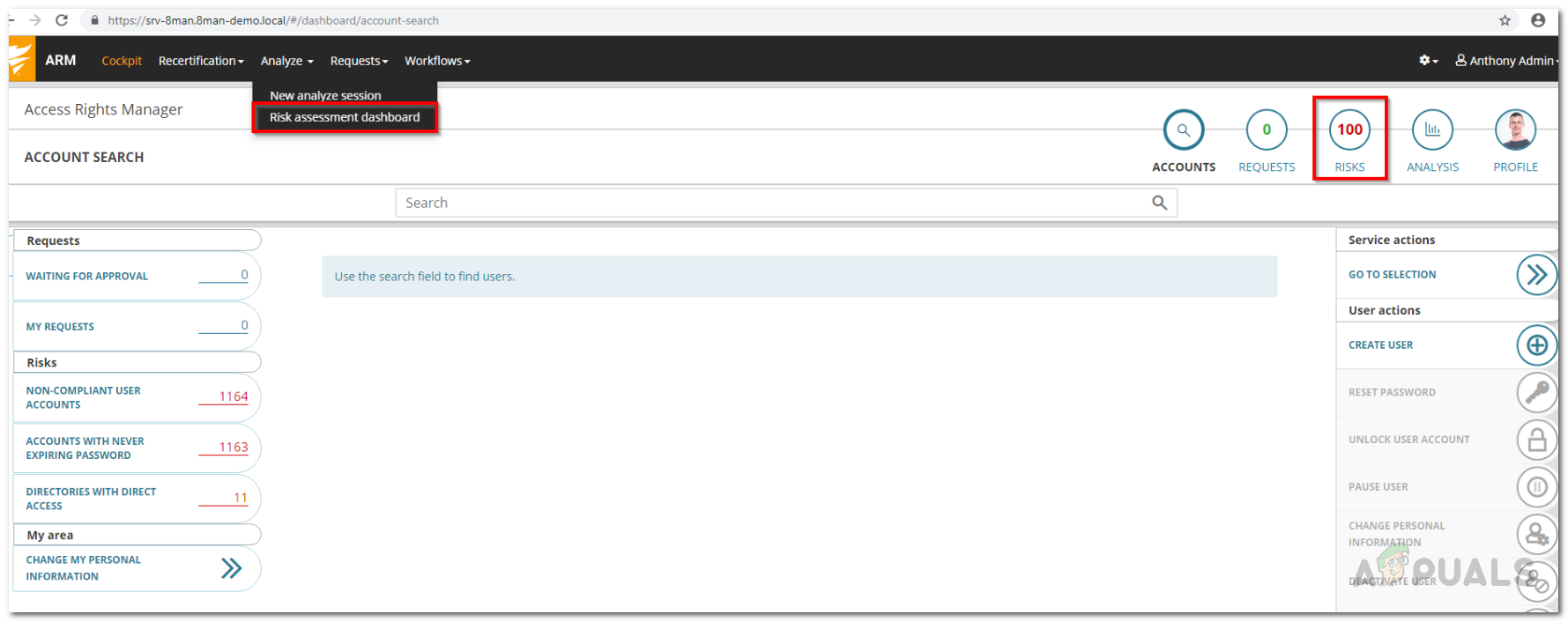 ARM веб-клиент
ARM веб-клиент - Вам будет показана некоторая информация о риске из-за неактивных аккаунтов. Нажмите на кнопку Минимизировать риски.
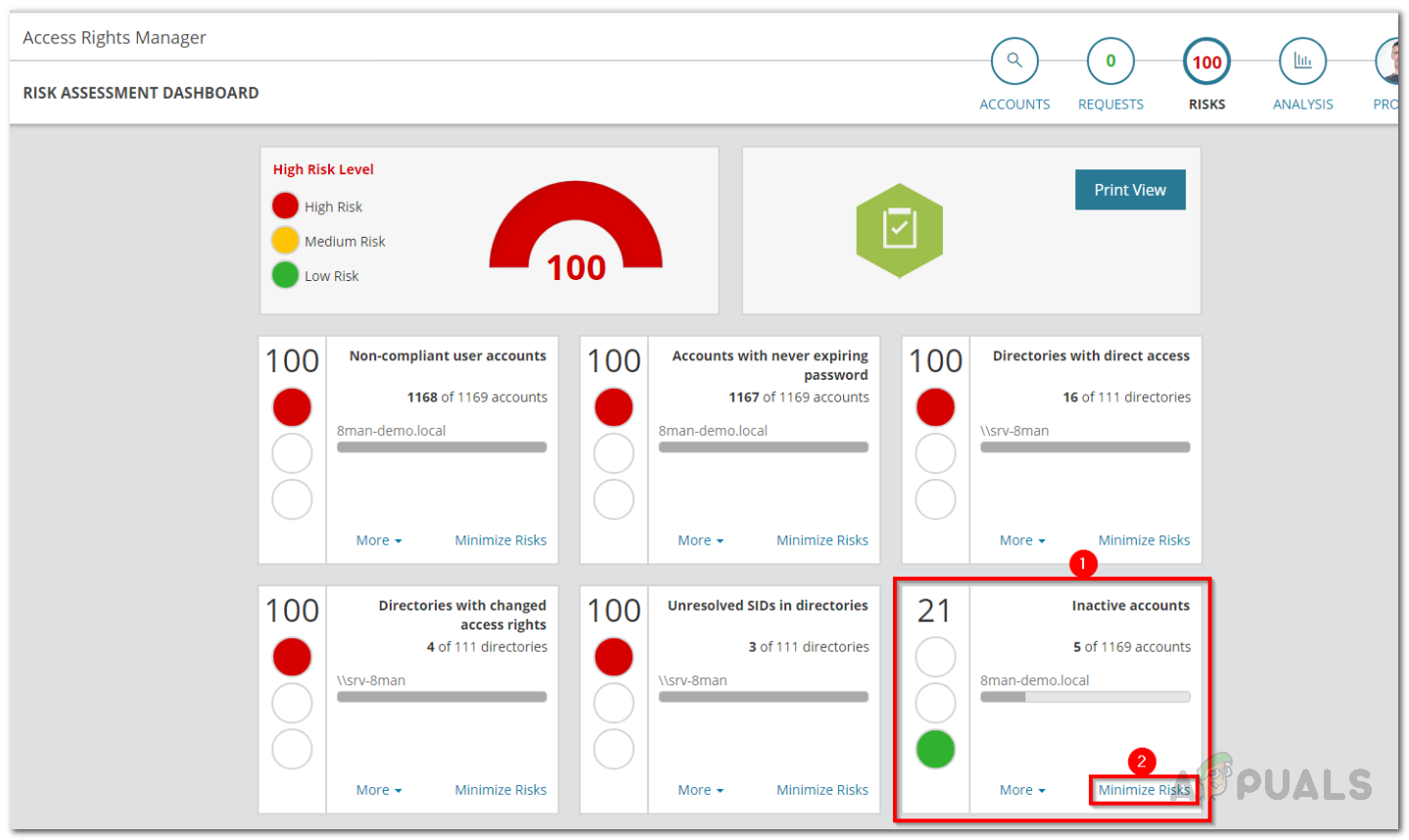 Панель оценки рисков
Панель оценки рисков - Здесь Access Rights Manager перечислит все неактивные учетные записи.
- Вы можете использовать различные параметры сортировки, фильтрации или группировки для просмотра данных.
- Кроме этого, вы также можете экспортировать результаты в таблицу Excel или создать отчет в формате PDF в формате CSV.
Поиск истекающих учетных записей пользователей в Active Directory
С помощью Access Rights Manager вы можете следить за счетами, срок действия которых скоро истечет. Обычно это счета, предоставляемые внешним сотрудникам или, в некоторых случаях, стажерам. Для этого вам не нужен веб-клиент и это можно сделать на настольной версии продукта. Вот как найти любые просроченные аккаунты:
- Прежде всего, перейдите на страницу панели инструментов.
- Затем в разделе «Отчеты» слева нажмите «Пользователи и группы».
- Выберите диапазон для включения в отчет, щелкнув и перетащив его.
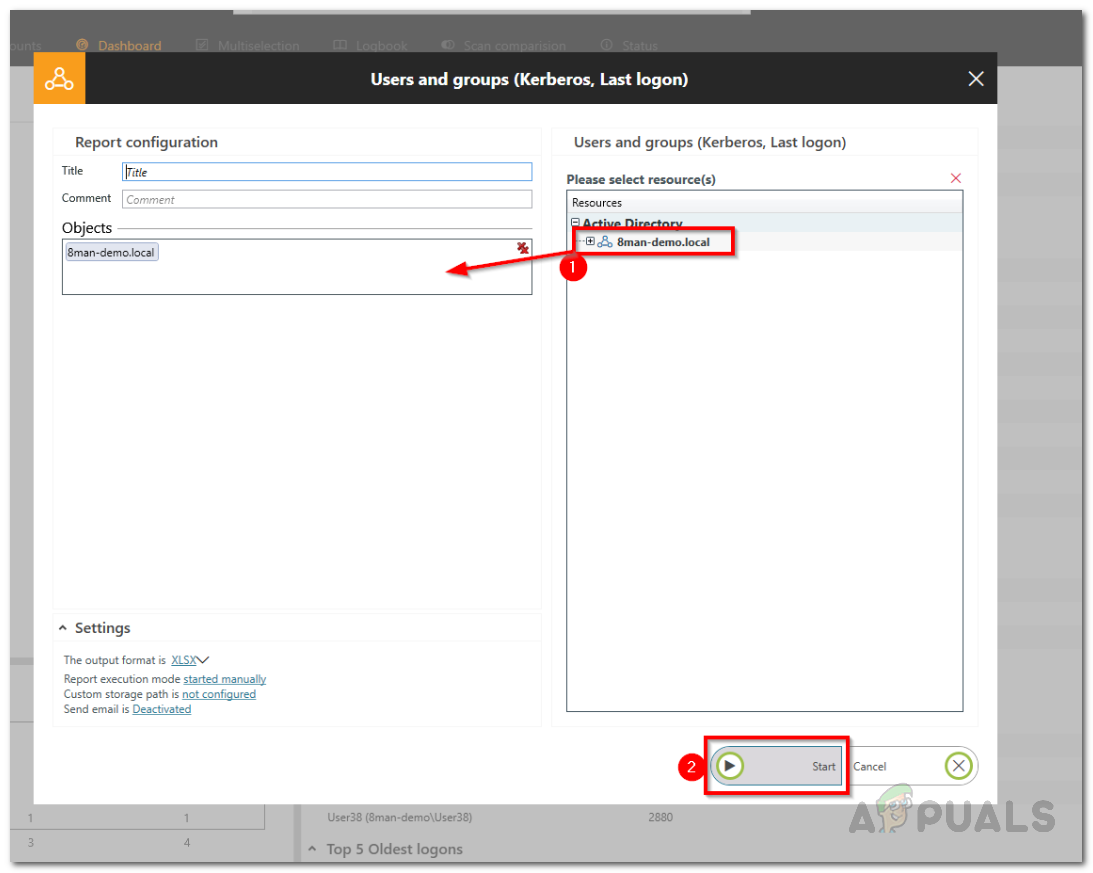 Создание отчета о пользователях и группах
Создание отчета о пользователях и группах - Когда вы будете готовы, нажмите кнопку Пуск, чтобы запустить отчет.
- После завершения отчета откройте его в приложении для работы с электронными таблицами.
- Перейдите на вкладку «Пользователь», и там вы сможете увидеть аккаунты, срок действия которых скоро истекает.
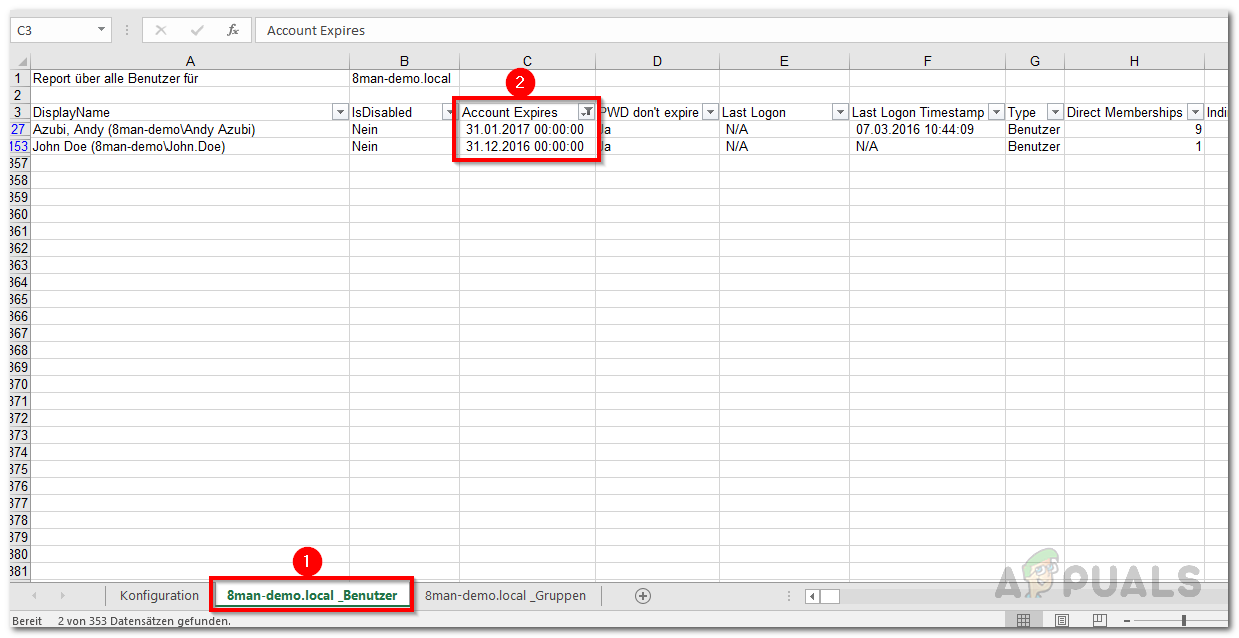 Истекающие счета
Истекающие счета
Программы для Windows, мобильные приложения, игры - ВСЁ БЕСПЛАТНО, в нашем закрытом телеграмм канале - Подписывайтесь:)

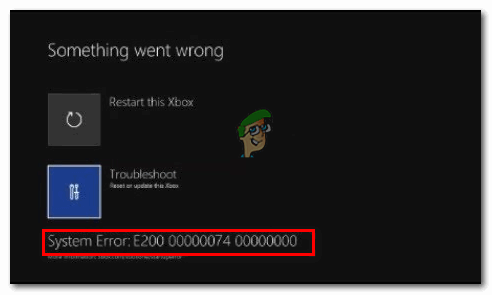

![[FIX] Неопределенная ошибка рисования в After Effects](https://ddok.ru/wp-content/uploads/2020/09/unspecified-drawing-error.png)
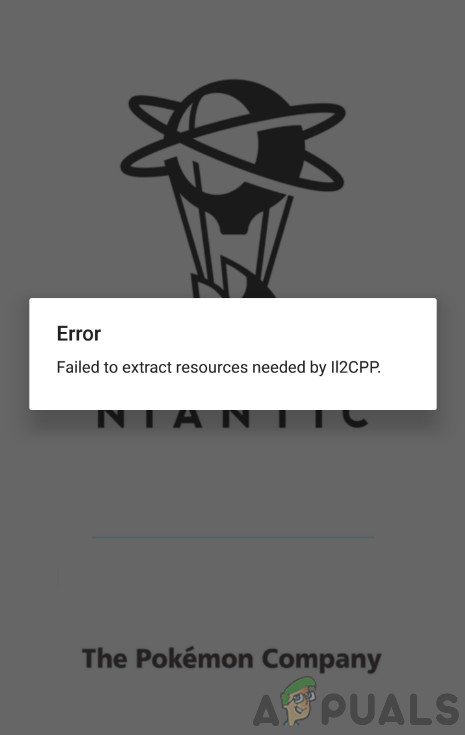

![[FIX] Google Chrome не отображает комментарии YouTube](https://ddok.ru/wp-content/uploads/2020/10/youtube-comments-not-loading-768x226.jpg)